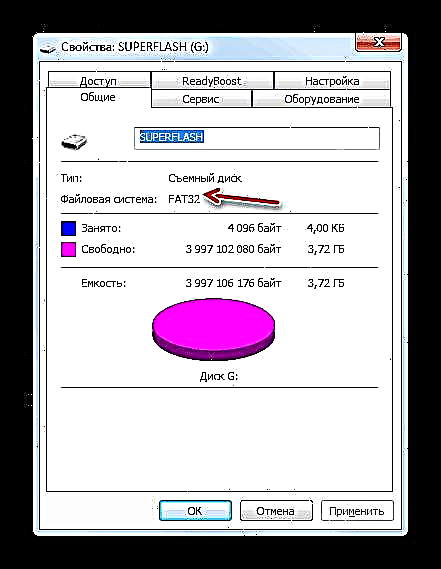Көптөгөн музыка сүйүүчүлөр аудио файлдарды компьютерден USB флэш-дискке көчүрүп, кийин радио аркылуу угушат. Бирок кырдаал, медианы түзмөккө туташтыргандан кийин, катуу сүйлөгүчтөрдө же наушниктерде музыка угулбай калышы мүмкүн. Балким, жөн гана ушул радио музыка жазылган аудио файлдардын түрүн колдобойт. Бирок дагы бир себеп болушу мүмкүн: флэш-драйвдын файл форматы көрсөтүлгөн жабдыктардын стандарттык нускасына жооп бербейт. Андан кийин, USB-дискти кайсы форматта форматташ керектигин жана аны кантип жасоо керектигин билебиз.
Форматтоо тартиби
USB флэш-дискти таануусуна кепилдик берүү үчүн, анын файл тутумунун форматы FAT32 стандартына ылайык келиши керек. Албетте, ушул типтеги кээ бир заманбап жабдуулар NTFS файл тутуму менен иштеши мүмкүн, бирок бардык эле жаздыргычтар муну кыла алышпайт. Демек, USB-диск түзмөккө туура келгенине 100% ынангыңыз келсе, аудио файлдарды жазуудан мурун аны FAT32 форматында форматташыңыз керек. Андан тышкары, процессти ушул тартипте жүргүзүү маанилүү: алгач форматтоо, андан кийин музыкалык композицияларды көчүрүү.
Эскертүү! Форматтоо флэш-дисктеги бардык маалыматтарды жок кылууну камтыйт. Ошондуктан, эгерде сиз үчүн маанилүү файлдар сакталса, процедураны баштаардан мурун аларды башка сактоочу жайга өткөрүп берүүнү унутпаңыз.
Бирок адегенде флэш-драйвдын кайсы файл тутумун текшеришиңиз керек. Ал форматтоонун кереги жок болушу мүмкүн.
- Бул үчүн, USB флэш-дискти компьютерге туташтырыңыз, андан кийин негизги меню аркылуу жарлык "Такта" же баскыч "Старт" бөлүмгө өтүү "Computer".
- Бул терезеде компьютерге туташкан бардык дисктер, анын ичинде катуу дисктер, USB жана оптикалык медиа көрүнөт. Үналгыга туташкыңыз келген флэш-дискти таап, анын атын оң баскыч менен чыкылдатыңыз (PKM). Пайда болгон тизмедеги нерсени чыкылдатыңыз "Байкал".
- Абзацка карама-каршы болсо Файл тутуму параметр бар "FAT32", демек, медиа радио менен иштешүүгө мурунтан эле даярдалып, кошумча кадамдарды жасабастан, ага музыка жаздырып алсаңыз болот.
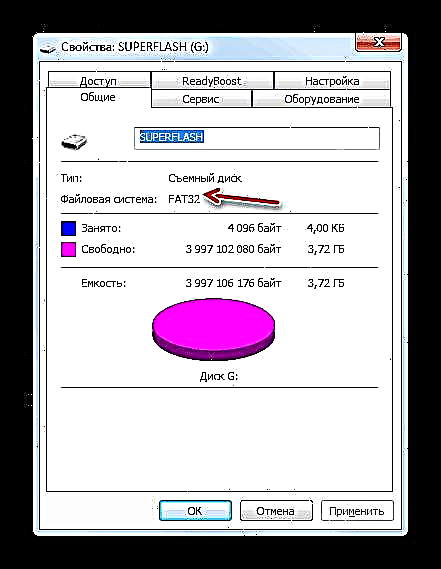
Эгерде файлдык тутумдун башка түрлөрүнүн аталышы көрсөтүлгөн нерсенин каршысында көрсөтүлсө, флэш-дискти форматтоо процедурасы аткарылышы керек.



USB драйвын FAT32 файл форматына форматтоо, үчүнчү жактын жардамы менен же Windows иштөө тутумунун мүмкүнчүлүктөрү менен жүргүзүлүшү мүмкүн. Андан ары ушул эки ыкманы тең кененирээк карап чыгабыз.
1-ыкма: Үчүнчү Тарап программалары
Биринчиден, үчүнчү жактардын программаларын колдонуп, FAT32 форматындагы флеш-дискти форматтоо тартиби жөнүндө ойлонуп көрүңүз. Мисал катары Формат куралын колдонуп, иш-аракеттердин алгоритми сүрөттөлөт.
HP USB Дисктеги Формат куралын жүктөп алыңыз
- USB флэш-драйвын компьютерге туташтырыңыз жана администратордун атынан Формат куралы кызматын жандырыңыз. Ачылуучу тизмеден талаага "Device" Форматтаган USB түзмөктүн атын тандаңыз. Ашылуучу тизме "Файл тутуму" параметрди тандоо "FAT32". Талаада "Көлөмдүн энбелги" Форматтагандан кийин дискке дайындалган атты киргизип коюңуз. Латын алфавитинин тамгаларын жана цифраларын гана колдонуу дурус болот. Эгер сиз жаңы ысым киргизбесеңиз, анда форматтоо процедурасын баштай албайсыз. Бул кадамдарды аткаргандан кийин, баскычты чыкылдатыңыз "Формат диск".
- Андан кийин диалог терезеси ачылат, анда англис тилинде форматтоо процедурасы башталса, медиадагы бардык маалыматтар жок кылынат. Эгер USB флэш-драйвын форматтоону кааласаңыз, анда бардык баалуу маалыматтарды башка дискке өткөрүп берсеңиз, чыкылдатыңыз "Ооба".
- Андан кийин, форматтоо процедурасы башталат, анын динамикасын жашыл индикатордун жардамы менен байкаса болот.
- Процесс аяктагандан кийин, медиа FAT32 файл тутумунун форматында форматталат, башкача айтканда аудио файлдарды жазууга жана аларды радио аркылуу угууга даярдалат.
Сабак: Flash драйвын форматтоо программасы

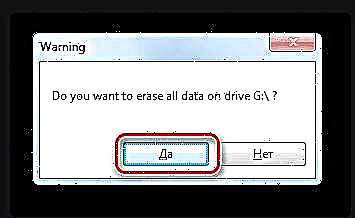

2-ыкма: Windows стандарттык куралдары
USB медианын файл тутумун FAT32 форматында гана орнотулган Windows куралдары колдонсо болот. Биз Windows 7 тутумунун мисалында аракеттердин алгоритмин карап чыгабыз, бирок жалпысынан бул линиядагы башка операциялык тутумдарга ылайыктуу.
- Терезеге өтүңүз "Computer"картага коюлган дисктер көрсөтүлөт. Муну учурдагы файл тутумун текшерүү процедурасын карап чыкканда сүрөттөлгөндөй кылса болот. Click PKM флэш-дискке радио аркылуу туташууну пландап жатасыз. Ачкан тизмеде, тандаңыз "Формат ...".
- Форматтоо артыкчылыктары терезеси ачылат. Бул жерде сиз эки гана ишти аткарышыңыз керек: ачылуучу тизмеде Файл тутуму параметрди тандоо "FAT32" жана баскычты чыкылдатыңыз "Баштоо".
- Процедураны баштоо медиада сакталган бардык маалыматтарды жок кылат деген эскертүү менен терезе ачылат. Эгер өз иш-аракеттериңизге ишенимдүү болсоңуз, чыкылдатыңыз "OK".
- Форматтоо процесси башталат, андан кийин тиешелүү маалыматы бар терезе ачылат. Эми сиз радиону туташтыруу үчүн USB флэш-дискти колдонсоңуз болот.

Унааны үналгы үчүн USB флэш-дискке кантип музыканы жаздырууга болот



Эгерде USB флэш-диск, радиога туташып, музыка ойноону каалабаса, көңүлүңүздү чөгөрбөңүз, анткени аны компьютер аркылуу FAT32 файл тутумуна форматтоо жетиштүү. Муну үчүнчү жактын программаларын же иштөө тутумунда мурунтан эле орнотулган функцияны колдонуу менен жасаса болот.